วัตถุประสงค์ของพอร์ตคอมพิวเตอร์ รูขุมขนเครือข่าย แนวคิดพื้นฐาน
ใน เครือข่ายคอมพิวเตอร์พอร์ตเป็นจุดสิ้นสุดของการสื่อสารใน ระบบปฏิบัติการ. คำนี้ยังใช้สำหรับอุปกรณ์ฮาร์ดแวร์ แต่ในซอฟต์แวร์ คำนี้เป็นโครงสร้างเชิงตรรกะที่ระบุกระบวนการหรือประเภทของบริการเฉพาะ
พอร์ตจะเชื่อมโยงกับที่อยู่ IP ของโฮสต์และประเภทโปรโตคอลการสื่อสารเสมอ และทำให้การกำหนดที่อยู่เซสชันเสร็จสมบูรณ์ มันถูกระบุสำหรับแต่ละที่อยู่และโปรโตคอลโดยใช้หมายเลข 16 บิต หรือที่เรียกกันทั่วไปว่าหมายเลขพอร์ต หมายเลขพอร์ตเฉพาะมักใช้เพื่อระบุบริการเฉพาะ จากรายการหลายพันรายการ หมายเลขพอร์ตที่รู้จัก 1,024 หมายเลขได้รับการคุ้มครองตามแบบแผนเพื่อระบุประเภทบริการเฉพาะบนโฮสต์ โปรโตคอลที่ใช้พอร์ตเป็นหลักใช้เพื่อควบคุมกระบวนการ (เช่น Transmission Control Protocol (TCP) และ User Datagram Protocol (UDP) จากชุดอินเทอร์เน็ตโปรโตคอล)
ความหมาย
ไม่จำเป็นต้องใช้พอร์ต TCP ผ่านลิงก์แบบจุดต่อจุดโดยตรง โดยที่คอมพิวเตอร์ที่ปลายแต่ละด้านสามารถรันได้ครั้งละหนึ่งโปรแกรมเท่านั้น สิ่งเหล่านี้กลายเป็นสิ่งจำเป็นหลังจากที่เครื่องจักรสามารถรันโปรแกรมได้มากกว่าหนึ่งโปรแกรมในแต่ละครั้งและเชื่อมต่ออยู่ด้วย เครือข่ายสมัยใหม่ด้วยการสลับแพ็กเก็ต ในโมเดลสถาปัตยกรรมไคลเอ็นต์-เซิร์ฟเวอร์ แอปพลิเคชัน พอร์ต และ ลูกค้าเครือข่ายเชื่อมต่อกับการเริ่มต้นบริการ ให้บริการมัลติเพล็กซ์หลังจากการสื่อสารเริ่มต้นเชื่อมโยงกับหมายเลขพอร์ตที่รู้จัก และเผยแพร่โดยการสลับอินสแตนซ์บริการคำขอแต่ละรายการเป็นสายเฉพาะ มีการเชื่อมต่อกับหมายเลขเฉพาะและด้วยเหตุนี้ ลูกค้าเพิ่มเติมสามารถเสิร์ฟได้โดยไม่ต้องรอ

รายละเอียด
โปรโตคอลการถ่ายโอนข้อมูล - Transmission Control Protocol (TCP) และ User Datagram Protocol (UDP) - ใช้เพื่อระบุหมายเลขพอร์ตปลายทางและแหล่งที่มาในส่วนหัวของส่วน หมายเลขพอร์ตเป็นจำนวนเต็ม 16 บิตที่ไม่ได้ลงนาม จึงสามารถอยู่ในช่วงตั้งแต่ 0 ถึง 65535
อย่างไรก็ตาม พอร์ต TCP ไม่สามารถใช้หมายเลข 0 ได้ พอร์ตต้นทางสำหรับ UDP เป็นทางเลือก และค่าศูนย์หมายความว่าไม่มีอยู่
กระบวนการสื่อสารช่องอินพุตหรือเอาต์พุตผ่านซ็อกเก็ตอินเทอร์เน็ต (ประเภทของตัวอธิบายไฟล์) โดยใช้โปรโตคอลการขนส่ง หมายเลขพอร์ต และที่อยู่ IP กระบวนการนี้เรียกว่าการเชื่อมโยง และทำให้สามารถส่งและรับข้อมูลผ่านเครือข่ายได้

เครือข่าย ซอฟต์แวร์ระบบปฏิบัติการมีหน้าที่ส่งข้อมูลขาออกจากพอร์ตแอปพลิเคชันทั้งหมดไปยังเครือข่ายพร้อมทั้งส่งต่อข้อมูลขาเข้า แพ็กเก็ตเครือข่าย(โดยการจับคู่ที่อยู่ IP และหมายเลข) มีเพียงกระบวนการเดียวเท่านั้นที่สามารถเชื่อมโยงกับที่อยู่ IP และพอร์ตรวมกันโดยใช้โปรโตคอลการขนส่งเดียวกัน แอปพลิเคชันขัดข้องทั่วไป บางครั้งเรียกว่าข้อขัดแย้งของพอร์ต เกิดขึ้นเมื่อหลายโปรแกรมพยายามสื่อสารกับหมายเลขพอร์ตเดียวกันบนที่อยู่ IP เดียวกันโดยใช้โปรโตคอลเดียวกัน
พวกเขาใช้อย่างไร?
แอปพลิเคชันที่ใช้บริการสาธารณะมักจะใช้การสงวนไว้เป็นพิเศษและดี รายการที่มีชื่อเสียงพอร์ต TCP และ UDP สำหรับรับคำขอบริการจากไคลเอนต์ กระบวนการนี้เรียกว่าการฟัง และเกี่ยวข้องกับการรับคำขอจากพอร์ตที่รู้จัก และสร้างการสนทนาแบบหนึ่งต่อหนึ่งระหว่างเซิร์ฟเวอร์และไคลเอนต์โดยใช้หมายเลขพอร์ตในเครื่องเดียวกัน ไคลเอนต์อื่นสามารถเชื่อมต่อต่อไปได้ - สิ่งนี้เป็นไปได้เนื่องจากการเชื่อมต่อ TCP ถูกระบุเป็นลูกโซ่ที่ประกอบด้วยที่อยู่และพอร์ตในเครื่องและระยะไกล พอร์ต TCP และ UDP มาตรฐานถูกกำหนดโดยข้อตกลงภายใต้การควบคุมของ Internet Assigned Numbers Authority (IANA)
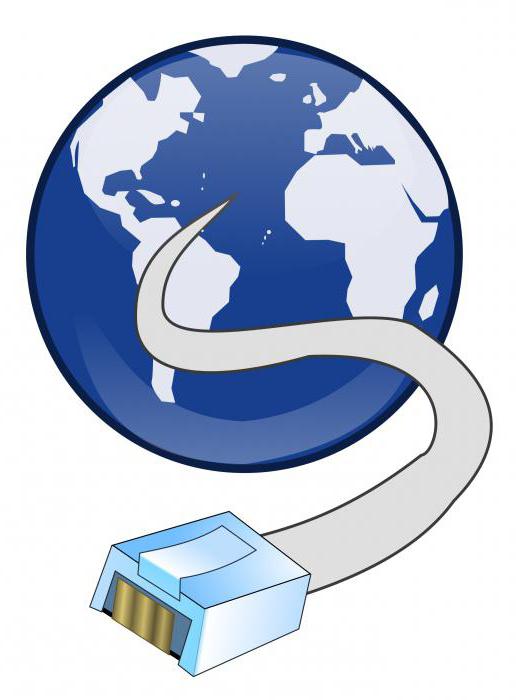
แกนกลาง บริการเครือข่าย(โดยเฉพาะอย่างยิ่ง WorldWideWeb) โดยทั่วไปจะใช้หมายเลขพอร์ตขนาดเล็ก - น้อยกว่า 1,024 ระบบปฏิบัติการจำนวนมากต้องการสิทธิพิเศษสำหรับแอปพลิเคชันเพื่อเชื่อมโยงกับแอปพลิเคชันเหล่านั้น เนื่องจากมักถือว่ามีความสำคัญต่อการทำงานของเครือข่าย IP ในทางกลับกันไคลเอนต์ปลายทางของการเชื่อมต่อมักจะใช้จำนวนมากซึ่งจัดสรรไว้สำหรับการใช้งานระยะสั้นซึ่งเป็นสาเหตุที่เรียกว่าพอร์ตชั่วคราว
โครงสร้าง
พอร์ต TCP จะถูกเข้ารหัสในส่วนหัวของแพ็กเก็ตโปรโตคอลการขนส่ง และสามารถตีความได้อย่างง่ายดายไม่เพียงแต่โดยคอมพิวเตอร์ที่ส่งและรับเท่านั้น แต่ยังรวมถึงส่วนประกอบอื่นๆ ของโครงสร้างพื้นฐานเครือข่ายด้วย โดยเฉพาะอย่างยิ่ง ไฟร์วอลล์โดยทั่วไปจะได้รับการกำหนดค่าให้แยกแพ็กเก็ตตามหมายเลขพอร์ตต้นทางหรือปลายทาง การเปลี่ยนเส้นทางเป็นตัวอย่างคลาสสิกของสิ่งนี้
แนวทางปฏิบัติในการพยายามเชื่อมต่อกับพอร์ตต่างๆ ตามลำดับบนคอมพิวเตอร์เครื่องเดียวเรียกว่าการสแกนพอร์ต ซึ่งมักเกิดจากการพยายามขัดขวางที่เป็นอันตรายหรือผู้ดูแลระบบเครือข่ายที่มองหาช่องโหว่ที่เป็นไปได้เพื่อช่วยป้องกันการโจมตีดังกล่าว
กิจกรรมที่เน้นความถี่ในการตรวจสอบและบันทึกคอมพิวเตอร์ เทคนิคนี้ใช้การเชื่อมต่อสำรองจำนวนหนึ่งเพื่อให้แน่ใจว่าการเชื่อมต่อกับเซิร์ฟเวอร์ไม่หยุดชะงัก

ตัวอย่างการใช้งาน
ตัวอย่างที่สำคัญที่สุดที่พอร์ต TCP/UDP ใช้งานอยู่คือระบบอินเทอร์เน็ตเมล เซิร์ฟเวอร์นี้ใช้เพื่อทำงานกับอีเมล (การส่งและรับ) และโดยทั่วไปต้องใช้สองบริการ บริการแรกใช้สำหรับการขนส่งผ่านอีเมลและเซิร์ฟเวอร์อื่นๆ ซึ่งสามารถทำได้โดยใช้ โดยทั่วไปแล้ว แอปพลิเคชันบริการ SMTP จะรับฟังพอร์ต TCP หมายเลข 25 เพื่อวัตถุประสงค์ในการประมวลผลคำขอที่เข้ามา บริการอื่นคือ POP (Post Office Protocol) หรือ IMAP (หรือ Internet Message Access Protocol) ซึ่งจำเป็นสำหรับแอปพลิเคชันไคลเอนต์อีเมลบนเครื่องของผู้ใช้เพื่อรับข้อความจากเซิร์ฟเวอร์ อีเมล. บริการ POP ฟังหมายเลขบนพอร์ต TCP 110 บริการข้างต้นสามารถทำงานบนโฮสต์คอมพิวเตอร์เครื่องเดียวกันได้ เมื่อสิ่งนี้เกิดขึ้น หมายเลขพอร์ตจะแยกแยะบริการที่ร้องขอโดยอุปกรณ์ระยะไกล - พีซีของผู้ใช้หรือเซิร์ฟเวอร์เมลอื่น ๆ
ในขณะที่หมายเลขพอร์ตการฟังของเซิร์ฟเวอร์ถูกกำหนดอย่างถูกต้อง (IANA เรียกพอร์ตเหล่านั้นว่าพอร์ตที่รู้จัก) พารามิเตอร์นี้ลูกค้ามักจะถูกเลือกจากช่วงไดนามิก ในบางกรณี ไคลเอนต์และเซิร์ฟเวอร์แยกกันใช้พอร์ต TCP เฉพาะที่กำหนดใน IANA ตัวอย่างที่ดีคือ DHCP โดยที่ไคลเอนต์ใช้ UDP 68 ในทุกกรณี และเซิร์ฟเวอร์ใช้ UDP 67

การใช้งานใน URL
บางครั้งหมายเลขพอร์ตอาจมองเห็นได้ชัดเจนบนอินเทอร์เน็ตหรือดัชนีอื่นๆ ที่เหมือนกัน แหล่งข้อมูล(URL) ตามค่าเริ่มต้น การใช้ HTTP และ HTTPS จะใช้ 443 อย่างไรก็ตาม ยังมีรูปแบบอื่นๆ อีก ตัวอย่างเช่น URL http://www.example.com:8080/path/ ระบุว่าเว็บเบราว์เซอร์กำลังเชื่อมต่อกับ 8080 แทนที่จะเป็นเซิร์ฟเวอร์ HTTP
รายชื่อพอร์ต TCP และ UDP
ตามที่ระบุไว้ Internet Assigned Numbers Authority (IANA) มีหน้าที่รับผิดชอบในการประสานงานทั่วโลกของ DNS-Root, การกำหนดที่อยู่ IP และทรัพยากร Internet Protocol อื่นๆ ซึ่งรวมถึงการบันทึกหมายเลขพอร์ตที่ใช้บ่อยสำหรับบริการอินเทอร์เน็ตที่เป็นที่รู้จัก
หมายเลขพอร์ตแบ่งออกเป็นสามช่วง: ที่รู้จักกันดี ลงทะเบียน และไดนามิกหรือส่วนตัว ที่รู้จักกันดี (หรือเรียกอีกอย่างว่าระบบ) คือตัวเลขตั้งแต่ 0 ถึง 1,023 ข้อกำหนดสำหรับการนัดหมายใหม่ในช่วงนี้จะเข้มงวดมากกว่าการลงทะเบียนอื่นๆ
ตัวอย่างที่รู้จักกันดี
ตัวอย่างที่พบใน รายการนี้, รวม:
- พอร์ต TCP 443: HTTP การรักษาความปลอดภัย (HTTPS)
- 22: เชลล์ที่ปลอดภัย (SSH)
- 25: Simple Mail Transfer Protocol (SMTP)
- 53: ระบบชื่อโดเมน (DNS)
- 80: โปรโตคอลการถ่ายโอนไฮเปอร์เท็กซ์ (HTTP)
- 119: โปรโตคอลการโอนข่าวเครือข่าย (NNTP)
- 123: เวลา (NTP)..
- 143: โปรโตคอลการเข้าถึงข้อความอินเทอร์เน็ต (IMAP)
- 161: โปรโตคอลการจัดการเครือข่ายอย่างง่าย (SNMP)1.
- 94: อินเทอร์เน็ตรีเลย์แชท (IRC)
พอร์ตที่ลงทะเบียนมีตั้งแต่ 1024 ถึง 49151 IANA จัดทำรายการช่วงที่รู้จักและลงทะเบียนอย่างเป็นทางการ ไดนามิกหรือส่วนตัว - 49152 ถึง 65535 การใช้ช่วงนี้หนึ่งครั้งใช้สำหรับพอร์ตชั่วคราว

ประวัติความเป็นมาของการทรงสร้าง
แนวคิดของหมายเลขพอร์ตถูกสร้างขึ้นโดยนักพัฒนา ARPANET รุ่นแรกๆ ในการทำงานร่วมกันอย่างไม่เป็นทางการระหว่างผู้เขียนซอฟต์แวร์และผู้ดูแลระบบ
คำว่า "หมายเลขพอร์ต" ในขณะนั้นยังไม่ได้ใช้ ลำดับหมายเลขสำหรับโฮสต์ระยะไกลคือตัวเลข 40 บิต 32 บิตแรกมีความคล้ายคลึงกับที่อยู่ IPv4 ในปัจจุบัน แต่ 8 บิตแรกมีความสำคัญที่สุด ส่วนที่เล็กที่สุดของตัวเลข (บิต 33 ถึง 40) แสดงถึงวัตถุอื่นที่เรียกว่า AEN นี่คือต้นแบบของหมายเลขพอร์ตสมัยใหม่
เมื่อวันที่ 26 มีนาคม พ.ศ. 2515 มีการเสนอการสร้างไดเร็กทอรีหมายเลขซ็อกเก็ตเป็นครั้งแรกใน RFC 322 ซึ่งเรียกร้องให้มีการอธิบายหมายเลขถาวรแต่ละหมายเลขในแง่ของฟังก์ชันและบริการเครือข่าย ไดเร็กทอรีนี้ได้รับการเผยแพร่ในเวลาต่อมาใน RFC 433 ในเดือนธันวาคม พ.ศ. 2515 และรวมรายชื่อโฮสต์ หมายเลขพอร์ต และฟังก์ชันที่เกี่ยวข้องที่ใช้กับแต่ละโหนดบนเครือข่าย ในเดือนพฤษภาคม พ.ศ. 2515 มีการจัดทำเอกสารการกำหนดหมายเลขพอร์ต บริการเครือข่าย และฟังก์ชันการดูแลเป็นพิเศษอย่างเป็นทางการสำหรับการดูแลรักษารีจิสทรีนี้อย่างเป็นทางการ
รายการพอร์ต TCP แรกมีค่า 256 AEN ซึ่งแบ่งออกเป็นช่วงต่อไปนี้:
- ตั้งแต่ 0 ถึง 63: คุณสมบัติมาตรฐานเครือข่ายทั้งหมด
- 64 ถึง 127: ฟังก์ชันเฉพาะโฮสต์
- 128 ถึง 239: สงวนไว้สำหรับใช้ในอนาคต
- 240 ถึง 255: คุณลักษณะทดลองใดๆ
บริการ Telnet ได้รับการกำหนดอย่างเป็นทางการเป็นครั้งแรกด้วยค่า 1 ในช่วงแรก ๆ ของ ARPANET คำว่า AEN ยังหมายถึงชื่อของซ็อกเก็ตที่ใช้กับโปรโตคอลการเชื่อมต่อดั้งเดิม (MSP) และโปรแกรมควบคุมเครือข่าย (NCP) ) ส่วนประกอบ. ยิ่งไปกว่านั้น NCP ยังเป็นบรรพบุรุษของโปรโตคอลอินเทอร์เน็ตสมัยใหม่ที่ใช้พอร์ต TCP/IP
ก่อนอื่นมาตอบคำถามกันก่อน” พอร์ตเครือข่ายคืออะไร" และ " พอร์ตเครือข่ายมีไว้ทำอะไร?"? พอร์ตเครือข่ายเป็นจำนวนเต็มที่ไม่ซ้ำกันในช่วงตั้งแต่ 1 ถึง 65535 สำหรับแต่ละโปรโตคอล (TCP/UDP) แพ็กเก็ตข้อมูลจะถูกลงนามด้วย เมื่อส่งผ่านเครือข่าย หมายเลขพอร์ตจะถูกเขียนตามที่อยู่ IP ของผู้รับในส่วนหัวของแพ็กเก็ต พอร์ตเครือข่ายอยู่ในเลเยอร์การขนส่งที่ 4 ของโมเดล OSI จำเป็นต้องใช้พอร์ตเครือข่ายเพื่อให้แน่ใจว่าแพ็กเก็ตข้อมูลไปถึงปลายทางที่ต้องการบนคอมพิวเตอร์ปลายทาง พูดง่ายๆ ก็คือ คุณมีหลายโปรแกรมที่ติดตั้งอยู่ในคอมพิวเตอร์ของคุณซึ่งทำงานผ่านอินเทอร์เน็ต คอมพิวเตอร์เครื่องนี้ได้รับแพ็กเก็ตข้อมูลจำนวนมาก และเพื่อที่จะทราบว่าโปรแกรมนี้หรือแพ็กเก็ตข้อมูลนั้นมีไว้สำหรับโปรแกรมใด คุณจำเป็นต้องรู้ว่าพอร์ตใดที่ลงนามโดยและโปรแกรมใด (ฟัง) รับแพ็กเก็ตด้วยพอร์ตเหล่านี้ เหล่านั้น. แพ็กเก็ตมาถึงพีซีและระบบปฏิบัติการจะตรวจสอบว่าแพ็กเก็ตใด โปรแกรมที่กำลังรันอยู่หรือบริการบน ช่วงเวลานี้รอแพ็กเก็ตที่มีพอร์ตดังกล่าว จากนั้นจึงมอบแพ็กเก็ตเหล่านี้ให้กับโปรแกรมนี้เพื่อประมวลผล หากไม่มีโปรแกรมที่ทำงานอยู่บนพีซีกำลังรอแพ็กเก็ตข้อมูลที่มีพอร์ตดังกล่าวแสดงว่าโปรแกรมเหล่านั้นจะถูกละทิ้งโดยไม่จำเป็น เพื่อหลีกเลี่ยงความขัดแย้งเมื่อโปรแกรมที่ทำงานอยู่หลายโปรแกรมฟังพอร์ตเดียวกันในเวลาเดียวกัน จำนวนพอร์ตที่โปรแกรมเฉพาะฟังสามารถเปลี่ยนแปลงได้ในโปรแกรมเอง (การตั้งค่าเหล่านี้มีอยู่ในเกือบทุกโปรแกรมที่ทำงานผ่านอินเทอร์เน็ต ).
กฎพื้นฐานจำเป็นสำหรับการทำความเข้าใจการทำงานของพอร์ต: 1) พอร์ตสามารถครอบครองโดยโปรแกรมเดียวเท่านั้นและในขณะนี้ไม่สามารถใช้โดยโปรแกรมอื่นได้ 2) โปรแกรมทั้งหมดใช้พอร์ตในการสื่อสารระหว่างกันผ่านเครือข่าย
หลังจากติดตั้งโปรแกรมที่ทำงานบนเครือข่ายตามค่าเริ่มต้น ระบบปฏิบัติการจะกำหนดพอร์ตให้กับระบบปฏิบัติการด้วยหมายเลขที่กำหนดเอง (เช่น หมายเลขอิสระที่ใกล้ที่สุด มากกว่า 1,023) ซึ่งไม่ได้ถูกครอบครองโดยแอปพลิเคชันอื่นบนพีซีเครื่องนี้ หากจำเป็น แอปพลิเคชันสามารถขอหมายเลขพอร์ตเฉพาะ (ที่กำหนดไว้ล่วงหน้า) ได้
พอร์ต TCP ไม่ทับซ้อนกับพอร์ต UDP แต่อย่างใด นั่นคือพอร์ต TCP 2524 จะไม่รบกวนการสื่อสาร UDP ผ่านพอร์ต 2524
หมายเลขพอร์ตจำนวนหนึ่งได้รับการกำหนดมาตรฐาน รายชื่อนี้ดูแลโดยองค์กรไม่แสวงผลกำไร IANA
มีหลายพอร์ตที่สงวนไว้ตามค่าเริ่มต้น โดยพื้นฐานแล้ว พอร์ตเหล่านี้ทั้งหมดจะขึ้นไปจนถึงหมายเลขลำดับ 1024
บนระบบปฏิบัติการที่คล้ายกับ UNIX ส่วนใหญ่ การฟังบนพอร์ต 0-1023 (เกือบทั้งหมดมีการลงทะเบียนไว้) ต้องใช้สิทธิพิเศษ พอร์ตที่เหลือแต่ละพอร์ตสามารถยึดได้โดยกระบวนการแรก (โปรแกรม) ที่ร้องขอ อย่างไรก็ตาม มีหมายเลขที่ลงทะเบียนมากกว่า 1024 หลายหมายเลข
รายการหมายเลขพอร์ตโดยย่อ
TCP จะถือว่าถูกนำมาใช้เว้นแต่จะระบุไว้เป็นอย่างอื่น
- ทิ้ง: ละทิ้งพอร์ต (RFC 863)
- FTP: 21 สำหรับคำสั่ง, 20 สำหรับข้อมูล
- SSH: 22 (การเข้าถึงระยะไกล)
- เทลเน็ต: 23 (การเข้าถึงระยะไกล)
- SMTP: 25, 587
- DNS: 53 (UDP)
- DHCP: 67, 68/UDP
- TFTP: 69/UDP
- HTTP: 80, 8080
- ป๊อป3: 110
- NTP: 123 (เซิร์ฟเวอร์เวลา) (UDP)
- อิมเมจ: 143
- SNMP: 161
- HTTPS: 443
- มายเอสคิวแอล: 3306
- เซิร์ฟเวอร์: 3055
- RDP: 3389 (การเข้าถึงระยะไกล)
- ออสการ์ (ICQ): 5190
- XMPP (Jabber): 5222/5223 - ไคลเอนต์เซิร์ฟเวอร์ 5269 - เซิร์ฟเวอร์เซิร์ฟเวอร์
- Traceroute: สูงกว่า 33434 (UDP) (บางแหล่งระบุว่าเพียงพอที่จะระบุช่วงพอร์ตตั้งแต่ 33434 ถึง 33534)
- บิตทอร์เรนต์: 6969, 6881—6889
แพ็กเก็ต TCP หรือ UDP จะมีช่องหมายเลขพอร์ตสองช่องเสมอ: ต้นทางและปลายทาง ประเภทของเซอร์วิสโปรแกรมถูกกำหนดโดยพอร์ตผู้รับของคำขอที่เข้ามา และหมายเลขเดียวกันคือพอร์ตของผู้ส่งของการตอบกลับ พอร์ต "ย้อนกลับ" (พอร์ตของผู้ส่งคำขอหรือที่เรียกว่าพอร์ตของผู้รับการตอบสนอง) เมื่อเชื่อมต่อผ่าน TCP จะถูกกำหนดโดยไคลเอนต์โดยพลการ (แม้ว่าจะไม่ได้กำหนดหมายเลขที่น้อยกว่า 1,024 และพอร์ตที่ถูกครอบครองแล้ว) และ ไม่เป็นที่สนใจของผู้ใช้ การใช้หมายเลขพอร์ตย้อนกลับใน UDP ขึ้นอยู่กับการใช้งาน
อุปกรณ์เครือข่ายที่สามารถทำงานร่วมกับพอร์ตเครือข่ายได้คือเราเตอร์ ในกรณีส่วนใหญ่ ด้วยการตั้งค่าเริ่มต้นบนเราเตอร์หลายตัว พอร์ตเครือข่ายส่วนใหญ่จะถูกปิดและจำเป็นต้องเปิด การตั้งค่าพอร์ตเครือข่ายสามารถเรียกได้แตกต่างกัน ต่อไปนี้เป็นรายการเล็กๆ ของชื่อที่พบบ่อยที่สุดสำหรับการตั้งค่าพอร์ตเครือข่ายบนเราเตอร์:
การส่งต่อพอร์ต
เซิร์ฟเวอร์เสมือน
การตั้งค่าเซิร์ฟเวอร์ - SUA / การตั้งค่าเซิร์ฟเวอร์
การใช้งาน
และการตั้งค่าเหล่านี้มักจะอยู่ในส่วนการตั้งค่าขั้นสูง - WAN เกือบทุกครั้งเพราะ... การตั้งค่าพอร์ตเครือข่ายหมายถึงการตั้งค่าขั้นสูงของเราเตอร์และเกี่ยวข้องกับการตั้งค่าสำหรับการรับแพ็กเก็ตจากเครือข่าย WAN ภายนอก (อินเทอร์เน็ต) ไม่มีอะไรซับซ้อนในการตั้งค่า ป้อนชื่อกฎ หมายเลขพอร์ตที่ทางเข้าจาก WAN และที่ทางออก เครือข่ายแลนและในทางกลับกันเพราะว่า เราเตอร์สามารถทำงานร่วมกับพอร์ตเครือข่ายได้อย่างสมบูรณ์และเขียนใหม่ในลายเซ็นของแพ็กเก็ตข้อมูล แต่เพื่อหลีกเลี่ยงความสับสน จะเป็นการดีกว่าที่จะไม่เขียนพอร์ตอินพุตและเอาต์พุตใหม่และเขียนพอร์ตเดียวกันในทุกฟิลด์ และคุณยังต้องลงทะเบียนที่อยู่ IP ใดในเครือข่าย LAN ภายในเพื่อเปลี่ยนเส้นทางแพ็กเก็ตข้อมูลที่ลงนามโดยพอร์ตเหล่านี้ ในกรณีนี้แพ็กเก็ตข้อมูลที่มีพอร์ตเฉพาะจะไปถึงส่วนที่ต้องการบนเครือข่าย ตรวจสอบให้แน่ใจว่าได้เขียนที่อยู่ IP ภายในของเครื่องที่ควรรับแพ็กเก็ตบนพอร์ตเหล่านี้อย่างถูกต้อง นอกจากนี้ในการรับแพ็กเก็ตข้อมูลคุณต้องเรียกใช้โปรแกรมที่จะฟังพอร์ตเหล่านี้บนเครื่องที่ระบุมิฉะนั้นแพ็กเก็ตจะไปถึงพีซีเครื่องนี้และระบบปฏิบัติการจะละทิ้งโดยไม่จำเป็น
มีบริการมากมายบนอินเทอร์เน็ตที่ให้คุณตรวจสอบพอร์ตเครือข่ายเพื่อดูความเปิดและความปิด พวกเขาส่งแพ็กเก็ตข้อมูลด้วย พอร์ตที่ต้องการไปยังที่อยู่ที่ระบุและหากได้รับการตอบกลับบนพอร์ตเดียวกันก็จะรายงานว่าพอร์ตนั้นเปิดอยู่ แต่ถ้าไม่ได้รับการตอบกลับพอร์ตนั้นจะถูกปิด เช็คเหล่านี้เกี่ยวข้องกับเช็คภายนอก หากต้องการตรวจสอบความเปิดของพอร์ตบนเครือข่าย LAN ภายใน คุณสามารถใช้วิธีการใช้งานมาตรฐานได้ ระบบวินโดวส์ในการดำเนินการนี้ในบรรทัดคำสั่งคุณต้องพิมพ์ “ พอร์ตที่อยู่เทลเน็ต"(ทั้ง 3 พารามิเตอร์คั่นด้วยช่องว่าง) และดูผลลัพธ์ หากพอร์ตเปิดอยู่ เซิร์ฟเวอร์จะให้การตอบสนอง (บ่อยครั้งการตอบสนองนี้จะแสดงเป็นช่องว่างในบรรทัดคำสั่ง) ซึ่งจะถูกพิมพ์บนบรรทัดคำสั่ง มิฉะนั้นก็จะมีข้อความที่เกี่ยวข้อง
เพื่อดูทุกสิ่ง เปิดพอร์ตในระบบปฏิบัติการของคุณ ให้พิมพ์ netstat ที่พร้อมท์คำสั่ง คุณสามารถส่งค่าต่างๆ (พารามิเตอร์) ไปยังคำสั่งได้ ซึ่งจะเป็นการเปลี่ยนผลลัพธ์เอาต์พุต ส่งพารามิเตอร์ -and ไปที่คำสั่งเพื่อดูค่าที่เป็นไปได้ทั้งหมดที่ส่งผ่าน ด้วยวิธีนี้คุณจะเห็นพอร์ตทั้งหมดที่ปรากฏในระบบปฏิบัติการ
หากต้องการปิดพอร์ตที่ไม่ได้ใช้ในระบบปฏิบัติการ ให้ใช้ โปรแกรมพิเศษ- ไฟร์วอลล์ (ไฟร์วอลล์) เพราะ พอร์ตเปิดที่ไม่ได้ใช้สร้างอันตรายและช่องโหว่อย่างมากในการปกป้องคอมพิวเตอร์ส่วนบุคคล
คำแนะนำ
หากต้องการค้นหาพอร์ต ให้ใช้คำสั่ง netstat ในคอนโซลระบบปฏิบัติการ ในการดำเนินการนี้ให้เลือกคำสั่ง "Run" จากเมนู "Start" เขียน cmd ในหน้าต่างที่ปรากฏขึ้นแล้วกดปุ่ม Enter หรือเลือก Start -> All Programs -> Accessories -> Command Prompt ในคอนโซลที่เปิดขึ้น ให้พิมพ์ netstat แล้วกด Enter คุณจะเห็นรายการที่อยู่ IP และพอร์ตที่ใช้งานอยู่ คอมพิวเตอร์.
หากต้องการสำรวจความสามารถของคำสั่งให้ครบถ้วนยิ่งขึ้น ให้ป้อน netstat /? และศึกษาข้อมูลที่ปรากฏ ตัวอย่างเช่น หากคุณป้อนคำสั่ง netstat ด้วยพารามิเตอร์ -a หน้าจอจะแสดงการเชื่อมต่อทั้งหมด รวมถึงพอร์ตที่ใช้ คำสั่ง netstat –o จะแสดงตัวระบุกระบวนการที่รับผิดชอบการเชื่อมต่อเพิ่มเติม การพิมพ์ netstat –n จะแสดงที่อยู่ IP จริงและค่าพอร์ตตัวเลข ตามค่าเริ่มต้น ชื่อ DNS และนามแฝงทั่วไปจะแสดงขึ้น
หากคุณไม่ต้องการใช้บรรทัดคำสั่ง ให้ดาวน์โหลด ยูทิลิตี้ TCPViewจากเว็บไซต์ Microsoft อย่างเป็นทางการที่ http://technet.microsoft.com/ru-ru/sysinternals/bb897437 ก็ให้ฟังก์ชันการทำงานแบบเดียวกันแต่ด้วย อินเตอร์เฟซแบบกราฟิก. หลังจากดาวน์โหลดโปรแกรมแล้ว ให้รันและยอมรับข้อตกลงใบอนุญาต ในหน้าต่างโปรแกรม คุณจะเห็นกระบวนการใช้งาน การเชื่อมต่อเครือข่าย, โปรโตคอล, ชื่อและพอร์ต, พอร์ตปลายทางหรือที่อยู่, สถานะ
นอกจากนี้ยังมีโปรแกรมอื่นๆ ที่สามารถช่วยคุณระบุพอร์ตที่เปิดอยู่ในคอมพิวเตอร์ของคุณได้ ตัวอย่างเช่น Nmap (http://nmap.org), Advanced Port Scanner (http://www.radmin.ru/products/previousversions/portscanner.php) เป็นต้น
ตัวเลือกถัดไปคือการใช้บริการอินเทอร์เน็ตเฉพาะที่ตรวจสอบพอร์ต ตัวอย่างจะเป็นเว็บไซต์ http://2ip.ru ไปที่ http://2ip.ru/port-scaner/ ในเบราว์เซอร์ของคุณเพื่อตรวจสอบพอร์ตที่เปิดอยู่ซึ่งอาจเป็นอันตราย ที่ http://2ip.ru/check-port/ คุณสามารถตรวจสอบพอร์ตเฉพาะได้
ตรวจสอบ พอร์ตบน คอมพิวเตอร์เป็นไปได้หลายวิธี เปิดและไม่ได้ใช้โดยกระบวนการของระบบหรือ เครือข่ายท้องถิ่นพอร์ตอาจเป็นสาเหตุที่ซอฟต์แวร์อันตรายเจาะระบบและเข้าถึงคอมพิวเตอร์ของคุณจากภายนอก
คำแนะนำ
ก่อนอื่นควรป้องกันสถานการณ์ดังกล่าวด้วยระบบป้องกัน: โปรแกรมป้องกันไวรัสและไฟร์วอลล์ หากคุณไม่ได้ติดตั้งไว้ คุณจะต้องติดตั้งและตรวจสอบระบบ นอกจากนี้ ขอแนะนำให้ติดตั้งเครื่องมือป้องกันที่มีประสิทธิภาพและเหมาะสมที่สุด (เช่น Kaspersky ความปลอดภัยทางอินเทอร์เน็ต). แต่ถ้าคุณไม่เคยใช้ซอฟต์แวร์ดังกล่าวมาก่อน ก็อาจเป็นอันตรายได้ เปิดพอร์ตมีการใช้งานอย่างแข็งขันโดยแอปพลิเคชันที่เป็นอันตรายมานานแล้ว
วิธีที่ง่ายที่สุดในการดูพอร์ตดังกล่าวคือการใช้ข้อความธรรมดาซึ่งสามารถทำได้ทางออนไลน์โดยใช้ลิงก์: http://2ip.ru/port-scaner/. ในระหว่างการวิเคราะห์คอมพิวเตอร์ของคุณ หากตรวจพบพอร์ตที่เปิดอยู่ (อาจเป็นอันตรายต่อระบบ) โปรแกรมจะแสดงเป็นสีแดง หากพบพอร์ตดังกล่าวระหว่างการตรวจสอบ ให้จดชื่อแยกกัน เนื่องจากจำเป็นต้องปิดพอร์ตอย่างเร่งด่วน
คุณสามารถปิดพอร์ตดังกล่าวได้โดยใช้หลายโปรแกรม แต่วิธีที่ง่ายที่สุดคือ Windows Worms Doors Cleaner ซึ่งมีขนาดเพียง 50 kb และไม่จำเป็นต้องติดตั้ง (คุณสามารถดาวน์โหลดได้ที่: http://2ip.ru/download/wwdc.exe). หลังจากดาวน์โหลด คุณเพียงแค่ต้องเรียกใช้และปิดพอร์ตที่เป็นอันตราย ซึ่งถูกเปิดเผยโดยการวิเคราะห์คอมพิวเตอร์หลังการสแกน หลังจากนั้นคุณจะต้องรีสตาร์ทคอมพิวเตอร์ อย่างไรก็ตาม นี่เป็นการกระทำมากกว่า การแก้ไขอย่างรวดเร็วเนื่องจากท่าเรืออาจเปิดอีกครั้งเมื่อเวลาผ่านไป ดังนั้นจึงแนะนำให้ติดตั้งไฟร์วอลล์ (เช่น Outpost Firewall) และรักษาสถานะเดิมหลังจากปิดพอร์ตที่เป็นอันตราย
การตรวจสอบคอมพิวเตอร์ของคุณโดยใช้ก็ไม่เสียหาย ยูทิลิตี้ฟรี AVZ (คุณสามารถดาวน์โหลดได้จากลิงค์: http://www.z-oleg.com/secur/avz). ในระหว่างการทดสอบอย่างรวดเร็ว จำเป็นต้องระบุข้อผิดพลาดในการตั้งค่าระบบ ซึ่งอาจเกิดจากพอร์ตเดียวกัน ตัวอย่างเช่น หากเปิดใช้งาน "ผู้ใช้ที่ไม่ระบุชื่อ" คุณควรปิดใช้งานและรีสตาร์ทคอมพิวเตอร์
แหล่งที่มา:
- ตรวจสอบพอร์ตเพื่อเปิด
ชื่อ คอมพิวเตอร์ถูกเลือกโดยผู้ใช้เมื่อทำการติดตั้งระบบและสามารถเปลี่ยนแปลงได้ตลอดเวลา จำเป็นต้องระบุคอมพิวเตอร์บนเครือข่าย และต้องมีอักขระที่พิมพ์ ช่องว่าง และไม่เกินสิบห้าตัว อักขระพิเศษ- เช่น เครื่องหมายวรรคตอน หากจำเป็นต้องรู้ ชื่อเต็มคอมพิวเตอร์ โปรดดูส่วนประกอบของระบบ

คำแนะนำ
คลิกปุ่มเริ่มหรือ คีย์วินโดวส์บนแป้นพิมพ์ เลือก “แผงควบคุม” จากเมนู ในหมวดหมู่ "ประสิทธิภาพและการบำรุงรักษา" คลิกซ้ายที่ไอคอน "ระบบ" ส่วนประกอบคุณสมบัติของระบบจะเปิดขึ้น หากแผงควบคุมมีมุมมองแบบคลาสสิก ให้เลือกไอคอนที่คุณต้องการทันที
มีหลายวิธีในการเข้าถึงส่วนประกอบคุณสมบัติของระบบ เปิดเมนู Start และค้นหา My Computer คลิกขวาที่มันแล้วเลือก เมนูบริบทรายการสุดท้ายคือ “คุณสมบัติ” สามารถทำได้จากเดสก์ท็อปโดยเลือกรายการ "My Computer"
ในหน้าต่าง System Properties ไปที่แท็บ Computer Name ในช่อง "ชื่อเต็ม" คุณจะเห็นชื่อที่กำหนดให้กับคอมพิวเตอร์และใช้งานอยู่ในปัจจุบัน หากต้องการเปลี่ยนชื่อ ให้คลิกปุ่ม "เปลี่ยน" ในแท็บเดียวกัน หน้าต่าง "เปลี่ยนชื่อคอมพิวเตอร์" เพิ่มเติมจะเปิดขึ้น
เมื่อเลือกชื่อใหม่ โปรดจำไว้ว่า ยิ่งสั้นก็ยิ่งดี นอกจากนี้ คุณไม่สามารถตั้งชื่อคอมพิวเตอร์ของคุณที่ใช้งานอยู่บนเครือข่ายอยู่แล้วได้ สิ่งนี้สามารถนำไปสู่ความขัดแย้งในการสื่อสารผ่านเครือข่าย หลังจากป้อนชื่อใหม่แล้ว ให้คลิกที่ปุ่มตกลง และใช้การตั้งค่าใหม่
คุณยังสามารถค้นหาชื่อคอมพิวเตอร์แบบเต็มได้โดยใช้ส่วนประกอบข้อมูลระบบ หากต้องการเปิดใช้งานให้คลิกปุ่ม "Start" และเลือก "Run" จากเมนู เข้ามา บรรทัดว่างหน้าต่าง msinfo32.exe จะเปิดขึ้นและกดปุ่ม Enter หรือปุ่ม OK
กล่องโต้ตอบใหม่จะเปิดขึ้น ใช้เมาส์เพื่อไฮไลต์บรรทัด "ข้อมูลระบบ" ทางด้านซ้ายของหน้าต่าง ค้นหาตำแหน่ง "ชื่อระบบ" ในกลุ่ม "องค์ประกอบ" ที่ด้านขวาของหน้าต่าง กลุ่ม “ค่า” จะมีชื่อคอมพิวเตอร์ บรรทัดชื่อผู้ใช้ยังมีข้อมูลเกี่ยวกับชื่อคอมพิวเตอร์ด้วย รายการอาจมีลักษณะดังนี้ [ชื่อคอมพิวเตอร์]/บัญชีผู้ใช้
พอร์ตซอฟต์แวร์เป็นหมายเลขแบบมีเงื่อนไขตั้งแต่ 1 ถึง 65535 ซึ่งบ่งชี้ว่าแพ็กเก็ตข้อมูลถูกส่งไปยังแอปพลิเคชันใด พอร์ตที่ทำงานร่วมกับโปรแกรมเรียกว่าเปิด โปรดทราบว่าในขณะนี้พอร์ตใด ๆ สามารถทำงานได้กับโปรแกรมเดียวเท่านั้น

คำแนะนำ
หากคอมพิวเตอร์ของคุณไม่ได้เชื่อมต่อกับอินเทอร์เน็ตอยู่ตลอดเวลา ให้เชื่อมต่อเข้ากับเครื่อง เครือข่ายทั่วโลกเช่นโดยการเปิดโมเด็มแล้วเปิดโปรแกรมที่รองรับ นอกจากนี้ ให้เปิดเบราว์เซอร์หรือโปรแกรมล่วงหน้าที่คุณต้องการเชื่อมต่อกับเซิร์ฟเวอร์บนพอร์ตที่คุณไม่รู้จัก ลองเข้าไปดูครับ แถบที่อยู่ที่อยู่ไซต์เบราว์เซอร์: หากหลังจากนี้เครื่องหมายทวิภาคและหมายเลขพอร์ตถูกเพิ่มโดยอัตโนมัติคุณไม่จำเป็นต้องดำเนินการใด ๆ เพิ่มเติม - คุณจะทราบอยู่แล้ว
เปิดคอนโซลของคุณ ในห้องผ่าตัด ระบบลินุกซ์เมื่อต้องการทำเช่นนี้ ให้รันโปรแกรม rxvt, xterm หรือ Konsole ใน Windows ให้ใช้โปรแกรม cmd (“Start” - “Run” - ป้อน cmd - “OK”)
เมื่อคอนโซลเปิดขึ้นให้เริ่มกระบวนการเชื่อมต่อโปรแกรมที่คุณสนใจกับอินเทอร์เน็ตหรือเริ่มรีเฟรชหน้าเว็บที่คุณสนใจในเบราว์เซอร์จากนั้นทันที (จนกว่าการเชื่อมต่อจะปิด) ให้ป้อนคำสั่ง netstat -ano ลงในคอนโซล (มีช่องว่างก่อนเครื่องหมายลบ แต่ไม่ใช่ด้านหลัง)
สองตารางจะแสดงบนหน้าจอ ให้ความสนใจกับคอลัมน์ " ที่อยู่ภายนอก" (หรือที่อยู่ต่างประเทศ) ของตารางแรกเหล่านี้ มันจะแสดงรายการที่อยู่ IP ซึ่งแต่ละรายการจะตามมาด้วยพอร์ตที่คั่นด้วยเครื่องหมายทวิภาค โดยปกติจะมีหมายเลข 80 ซึ่งเปิดให้ผู้ให้บริการทุกราย หากคุณเห็นพอร์ตอื่นๆ โปรดติดต่อฝ่ายบริการสนับสนุนของผู้ให้บริการ ตั้งชื่ออัตราค่าไฟฟ้าของคุณ และถามว่าพอร์ตดังกล่าวเปิดให้คุณหรือไม่ คุณยังสามารถตั้งรหัสผ่านที่เหมาะสมได้ในฟอรัมสนับสนุนของผู้ให้บริการ หากปรากฏว่าพอร์ตปิดอยู่ หากเป็นไปได้ ให้กำหนดค่าโปรแกรมใหม่เพื่อเชื่อมต่อกับเซิร์ฟเวอร์บนพอร์ตอื่น คุณสามารถดูเนื้อหาของหน้าได้โดยใช้ Opera Turbo, Skeezer หรือบริการที่คล้ายกัน เป็นวิธีสุดท้ายให้เปลี่ยนไปใช้อัตราภาษีที่แพงกว่าโดยก่อนหน้านี้พบว่าพอร์ตที่คุณต้องการจะเปิดอยู่หรือไม่ โปรดทราบว่าการเปิดพอร์ตบางพอร์ตอาจก่อให้เกิดความเสี่ยงด้านความปลอดภัยต่อระบบ
พอร์ตซอฟต์แวร์เป็นหมายเลขแบบมีเงื่อนไขตั้งแต่ 1 ถึง 65535 ซึ่งบ่งชี้ว่าแพ็กเก็ตข้อมูลถูกส่งไปยังแอปพลิเคชันใด พอร์ตที่ทำงานร่วมกับโปรแกรมเรียกว่าเปิด โปรดทราบว่าในขณะนี้พอร์ตใด ๆ สามารถทำงานได้กับโปรแกรมเดียวเท่านั้น
คำแนะนำ
คุณสามารถรับรายการพอร์ตที่เปิดอยู่และแอปพลิเคชันที่เกี่ยวข้องได้ วิธีทางที่แตกต่าง. หากคุณต้องการใช้ เครื่องมือวินโดวส์, เรียก บรรทัดคำสั่งคีย์ลัดผสม Win + R แล้วเข้า คำสั่ง cmd. ในหน้าต่างคอนโซลที่เปิดขึ้น ให้พิมพ์ netstat –a –n –o
โปรแกรมจะแสดงรายการการเชื่อมต่อที่ใช้งานอยู่ ในคอลัมน์ " ที่อยู่ในท้องถิ่น» ระบุ ที่อยู่เครือข่ายคอมพิวเตอร์ของคุณและคั่นด้วยเครื่องหมายโคลอนหมายเลขพอร์ตที่แอปพลิเคชันบางตัวครอบครอง คอลัมน์ "ที่อยู่ภายนอก" จะแสดง IP คอมพิวเตอร์ระยะไกลและหมายเลขพอร์ตที่แอปพลิเคชันนี้สื่อสาร คอลัมน์ PID มีหมายเลขประจำตัวกระบวนการ ค้นหาพอร์ตที่คุณสนใจและจด PID ที่เกี่ยวข้องไว้
ใช้คีย์ลัด Ctrl+Alt+Delete และในหน้าต่างที่เปิดขึ้น " ความปลอดภัยของวินโดวส์» คลิก "ตัวจัดการงาน" บริการนี้สามารถเริ่มต้นได้แตกต่างออกไป: เปิดหน้าต่างคำสั่งโดยใช้ชุดค่าผสม Win+R และป้อนคำสั่ง taskmgr จากเมนูมุมมอง เลือกตัวเลือกเลือกคอลัมน์ และทำเครื่องหมายที่ช่องถัดจากรหัสกระบวนการ (PID) ค้นหาหมายเลขของกระบวนการที่คุณสนใจในคอลัมน์ PID และในคอลัมน์ "ชื่อรูปภาพ" - ชื่อของโปรแกรมที่ใช้พอร์ตที่เกี่ยวข้อง
คุณสามารถค้นหาพอร์ตที่ใช้งานอยู่และแอปพลิเคชันที่เกี่ยวข้องได้โดยใช้ซอฟต์แวร์เครื่องสแกนพอร์ต เช่น TCPView มันแพร่กระจาย
